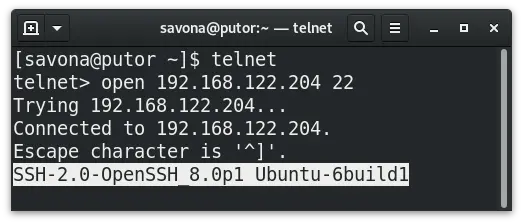در این مطلب با شما هستیم با آموزش اتصال به سرور لینوکس با اندروید با تا انتهای این مطلب ما را همراهی کنید تا با استفاده از گوشی اندرویدی android خودتان به سرورهای لینوکسی linux براحتی متصل شوید !
بهترین روش برای اتصال به VPS لینوکس با اندروید چیست؟
پس از کمی جست و جو، ما به این نتیجه رسیده ایم که بهترین مورد در میان گزینه های موجود در این زمینه استفاده از کلاینت های Telnet یا SSH می باشد. به کمک اتصال های تلنت یا SSH ، چه در حالت Landscape و چه در حالت Portrait می توانید دقیقا همین کار را انجام دهید بدون این که کار را پیچیده کنید چرا که واقعا به هیچ عنوان نیازی به امکانات اضافه و رابط های کاربری پیچیده نیست. هیچ گونه پیکربندی و تنظیمات اضافه ای در این روش وجود ندارد اما حتی بدون این ویژگی ها و امکانات پیشرفته و مضاعف، این کلاینت اتصال به سرور های مجازی لینوکسی که قابلیت SSH در آن ها فعال شده است بسیار آسان و سریع می کند. لازم به ذکر است که این کلاینت همچنین قادر است ۱۰ دستوری که اخیرا در آن وارد شده است را در حافظه خود ذخیره نماید.اکنون بیایید به صورت گام به گام، مراحل نصب کردن کلاینت ساده تلنت یا SSH را مرور کرده و چگونگی اتصال به VPS لینوکس از طریق اندروید را یاد بگیریم.
آموزش نصب telnet ssh client برای اتصال به سرور مجازی لینوکس با اندروید
نصب این نرم افزار فوق العاده ساده و سریع است:
- در مرحله اول، کافی است در گوشی اندروید خود به فروشگاه Google Play مراجعه کنید.
- سپس، در کادر جست و جو عبارت telnet ssh client را وارد نمایید.
- در میان گزینه های نمایش داده شده به دنبال موردی تحت عنوان Telnet / SSH Simple Client بگیردید. (توسعه دهنده این نرم افزار Advanced Planning Corp می باشد.)
- روی Install بزنید.
- در ادامه پنجره ای جدید باز می شود و به شما نکات قابل ذکر و دسترسی های لازم برای این برنامه نشان داده می شود.
- پس از مطالعه فهرست دسترسی های لازم، در صورتی که از آن ها رضایت داشتید گزینه Accept را لمس کنید.
- حال کمی صبر کنید تا فرآیند دانلود و نصب تکمیل شود.
پس از اتمام این مراحل، آیکون میانبر برنامه در صفحه اصلی گوشی شما ایجاد می شود. در صورتی که این اتفاق نیفتاد، فهرست برنامه های خود را باز کرده و آیکون برنامه را از آن جا بیابید.
نحوه استفاده از telnet ssh client
همان طور که پیش تر در این مقاله گفته شد، استفاده از SSH بسیار ساده بوده و حتی می توان گفت آسان ترین متد برای اتصال به سرور مجازی لینوکس با اندروید می باشد. پس از باز کردن اپلیکیشن، شما با رابط کاربری بسیار ساده ای مواجه می شوید.
گام نخست: پیکربندی
اتصال به یک سرور SSH بسیار آسان است. تنها کاری که لازم است انجام دهید این است که که کادر مربوط به نام هاست (یا آدرس آیپی) را با اطلاعات مناسب پر کرده، شماره پورت را وارد کرده، یکی از دو گزینه تلنت یا SSH را انتخاب کرده و از دو حالت landscape و Portrait نیز یکی را برگزینید. در این حین، حتما متوجه آن خواهید شد که هنگام لمس کردن گزینه های Telnet یا SSH، شماره پورت به طور خودکار تغییر نمی کند و در حقیقت، شما باید خودتان آن را به صورت دستی تغییر دهید. در صورتی که اطمینان کافی ندارید، باید بدانید که شماره پورت پیش فرض Secure Shell 22 و پورت پیش فرض Telnet 23 می باشد. پس از اتمام این مرحله، Connect را لمس کنید.
گام دوم: مشخصات کاربری
پس از این که روی گزینه Connect بزنید، از شما خواسته می شود تا نام کاربری و کلمه عبور سرور مجازی لینوکس خود را وارد کنید. مشخصات کاربری خود را در کادر های مربوطه وارد نمایید و مجدد گزینه Connect را لمس کنید. بدین ترتیب، شما موفق شده اید از طریق کلاینت SSH به vps لینوکس خود وصل شوید. سر انجام، صفحه جدیدی برای شما باز خواهد شد و شما خود را در پنجره ترمینال سرور مشاهده می کنید.
گام سوم: ترمینال
همان طور که انتظار دارید، هنگامی که صفحه ترمینال برای شما باز شد، شما قادر خواهید بود تا هر دستوری که تمایل دارید را به سرور ارسال کنید. کافی است دستور مورد نظر خود را در ترمینال تایپ کرده و سپس برای ارسال آن به سرور Send را لمس کنید. موضوعی که لازم است از آن آگاه باشید این است که این ابزار کلید Ctrl ندارد که بتوانید دستور های escape ارسال کنید و همچنین ممکن است قصد داشته باشید اتصال خود به سرور را قطع کنید. در چنین شرایطی، در صورتی که از کلید Home تلفن همراه خود استفاده نمایید، تنها به صفحه اصلی گوشی خود منتقل می شوید و همچنان به سرور متصل باقی خواهید ماند. این مسئله می تواند به شدت روی باتری شما تأثیر داشته باشد و شارژ آن را به سرعت تخلیه کند. بنابراین، هنگام برای قطع اتصال از دستور exit استفاده کنید.
تبریک می گوئیم اتصال به سرور لینوکس با اندروید به پایان رسید با اموزش های بعدی ما را همراهی کنید.